新規記事の投稿を行うことで、非表示にすることが可能です。
2014年04月06日
1次関数と回転座標
回転座標をエクセルで計算させるには
行列
x cos(θ) -sin(θ)
=
y sin(θ) cos(θ)
と計算します。
セルに入力する計算式は下の図のようになります。
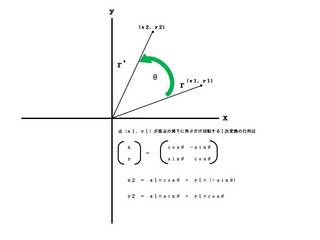
x値、y値、θ値を自由に変えられるようにエクセルで作るとこのようになります。
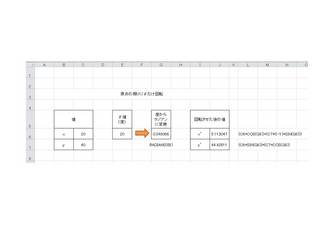
角度(θ)はラジアンに変換させます。 RADIANS( )
移動後の x’の計算式は = (x*cos(θ)) + (y*(-1)*sin(θ))
同じく y’の計算式は = (x*sin(θ)) + (y*cos(θ))
1つのセルの中に全ての計算式を入れることもできますが、θ値を何度も使うときは別にしておいた方が便利です。
(一度に複数の点(座標)をθだけ回転させる場合など)
時計回り(右回り)に回転させるときは計算式が変わります。
行列
x cos(θ) sin(θ)
=
y -sin(θ) cos(θ)
と計算します。
セルに入力する計算式は下の図のようになります。
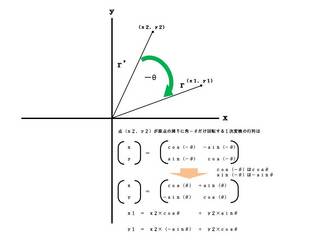
セルに入力する計算式はこのようになります。
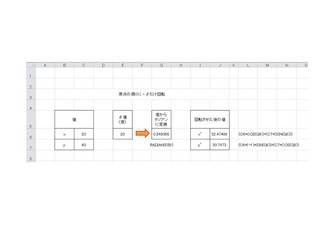
角度(θ)はラジアンに変換させます。 RADIANS( )
移動後の x’の計算式は = (x*cos(θ)) + (y*sin(θ))
同じく y’の計算式は = (x*(-1)*sin(θ)) + (y*cos(θ))
2014年04月03日
理論式(AND、OR)
理論式関数はAND、OR、NOT、IF、IFERROR、FALSE、TRUEがありますが、その中でもよく使う IF、AND、ORの使い方です。
IF(理論式,真の場合,偽の場合) 〜 理論式の結果(TRUE、FALSE)に応じて、指定された値を返す。
AND(理論式1,理論式2,理論式3) 〜 カッコ内の理論式(例えばA1=3,A2=B2)の全てが合っている場合のみTRUEを返す。理論式が1つでも合わないときにはFALSEを返す。
OR(理論式1,理論式2,理論式3) 〜 カッコ内の理論式(例えばA1=3,A2=B2)のどれか1つでも合っている場合はTRUEを返す。理論式がすべて合わないときにはFALSEを返す。
理論式IF( )の中にさらにIF( )をいくつか入れることができ(入れ子)、より複雑な理論式を作ることができます。
=IF(AND(A3>=10,A3<25),"A","B") 〜 A3のセルが10以上かつ25未満のときはAを表示、それ以外はBを表示
=IF(OR(A3>=50,B3>=60),C,D) 〜 A3のセルが50以上または60以上のときはC を表示、それ以外はD を表示
2014年04月01日
足し算、sum関数、sumif関数
普段使うセル値の足し算には + 、 sum 、 sumif などがあります。
+ の使い方は、=3+3 、 =指定セル+指定セル など直接入力します。
sum関数は、セル範囲に含まれる数値をすべて合計するので、
=sum(指定セル1,指定セル2,指定セル3) 〜 A1などセルを1つずつ選択して、その合計を出す方法
=sum(指定セル1:指定セル16) 〜 A1からA16などの連続したセルの合計をだす方法
=sum(指定セル1,指定セル2,指定セル3,指定セル5:指定セル10)+sum(指定セル11,指定セル13) 〜 sum関数を組み合わせた方法
sumif関数は、指定された検索条件に一致するセルの値を合計するので、
=sumif(範囲,検索条件,合計範囲)
一例のようにある条件が一致したところだけの数値を合計させる関数です
※ 一例画像編集中です。
2014年03月30日
たし算、ひき算、かけ算、割り算、べき乗、累乗
セルの値の計算は
+ 足し算 =1+1 、=(指定セル)+3
− 引き算 =2−1 、=(指定セル)−3
* かけ算 =3*2 、=(指定セル)*3
/ 割り算 =4/2 、=(指定セル)/3
^ べき乗、累乗 =10^2 、=(指定セル)^3
SUM等の関数 =sum(値1,値2)
1つのセル内に直接計算式を入れる方法と、数値を入力するセル、計算をするセルとセルを複数に分けて計算する方法があります。また、関数の中に+−*/^や関数の中に関数を入れて計算をすることもできます。
よく使う足算の関数は =SUM(値1,値2,指定セル:指定セル)
指定された検索条件に一致するセルの値を合計する関数は =SUMIF(範囲,検索条件,合計範囲)
平均値を求める関数は =AVERAGE(数値1,数値2,数値3,数値4,指定セル:指定セル)
一例のように、1つのセル内には複数の計算式や複数の関数を入力するすることができます。
一例画像作成中です。
指定範囲のセルの個数を数える
指定範囲のセルを数える関数には
=COUNT(値1,値2) 範囲内の数値が含まれる個数を返す
=COUNTA(値1,値2) 範囲内の空白でないセルの個数を返す
=COUNTBLANK(値1,値2) 範囲に含まれる空白セルの個数を返す
=COUNTIF(範囲,検索条件) 指定された範囲に含まれたセルのうち、検索条件に一致するセルの個数を返す
=COUNTIFS(検索条件範囲,検索条件,・,・,・,・,・) 特定の条件に一致するセルの個数を返す
COUNTIF、COUNTIFSの検索条件にはワイルドカード(*、?)や理論式(AND、OR)を使用することができます。
COUNT、COUNTA、COUNTBLANKの使用例
現在作成中です。
COUNTIF、COUNTIFSの使用例
現在作成中です。
2014年03月27日
角度計算
三角関数 sinθ,cosθ,tanθ の角度の部分は通常「度」ですが、
エクセルで計算させるときにはラジアンに変換する必要があり、
=RADIANS(角度が入力されたセル)を使います。
ラジアンで計算した結果を度に変換するときは
=DEGREES(ラジアンが入力されたセル)を使います。
1つのセル内で計算させるときは =cos(RADIANS(度)) と入力しますが
後から編集しやすいようにセルを角度入力と関数計算の2つに分けて
一例のようにすると入力もしやすく、コピー貼り付けも簡単にできます。
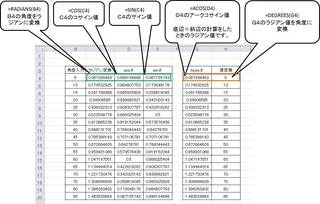
特に斜辺、底辺、高さから角度を出すときにはAcos,Asin,Atanを使います。
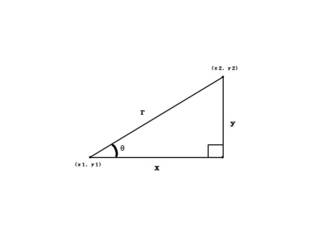
θ(ラジアン)の値は以下のように計算できます。
θ = Acos( x / r )
θ = Asin( y / r )
θ= Atan( y / x )
θはラジアン値なので度に戻します。
一つのセルにまとめると =DEGREES ( Atan ( y / x ) )
LOOKUP
VLOOKUP関数は指定された範囲の1列目で特定の値を検索し、指定した列と同じ行にある値を返します。テーブルは昇順で並べ替えておく必要があります。VLOOKUP 関数の "V" は、縦方向 (vertical) の検索を意味します。
=VLOOKUP(検索値,範囲,列番号,検索方法)
検索方法は省略可能です。VLOOKUP を使用して検索値と完全に一致する値だけを検索するか、その近似値を含めて検索するかを論理値で指定します。
TRUE を指定するか省略すると、検索値と完全に一致する値、またはその近似値が返されます。完全に一致する値が見つからない場合は、検索値未満の最大値が使用されます。範囲の左端の列にある値を昇順に並べ替えておく必要があります。
FALSEを指定する場合は、範囲の左端の列にある値を並べ替える必要はありません。
検索値と完全に一致する値だけが検索されます。検索値と完全に一致する値が範囲の左端の列に複数ある場合は、最初に見つかった値が使用されます。完全に一致する値が見つからない場合は、エラー値 #N/A が返されます。
※一例編集中です。
2014年03月26日
生年月日の自動計算
生年月日の計算方法はいくつか有りますが、その中の1つ
=DATEDIF (生年月日を入力したセル,TODAY ( ),"y")
で今日の年齢が自動計算されます。
TODAY( )関数の所を任意の年月日を入力したセルを指定すると、任意の年月日までの年齢が計算されます。
2014年03月25日
座標間の距離計算
A地点の座標(AX、AY)とB地点の座標(BX、BY)の距離計算は
=SQRT((AX-BX)^2+(AY-BY)^2)) で計算できます。
小数点の位置を設定する関数は
=ROUND(数値,表示させたい桁数)
↑数字を入れます
この関数を組み合わせると
=ROUND(SQRT((AX-BX)^2+(AY-BY)^2),3)
このようになります。